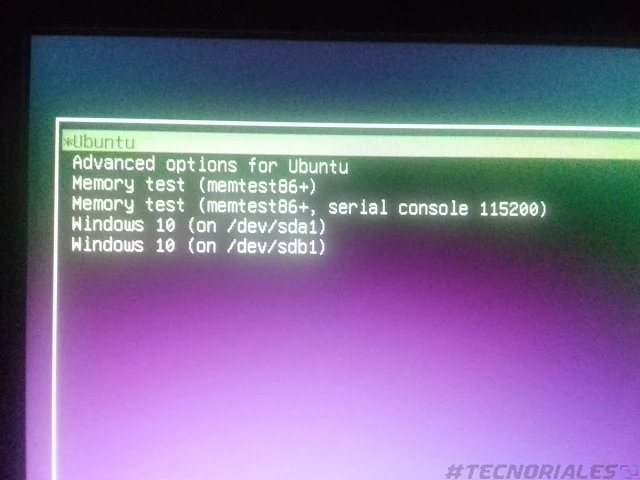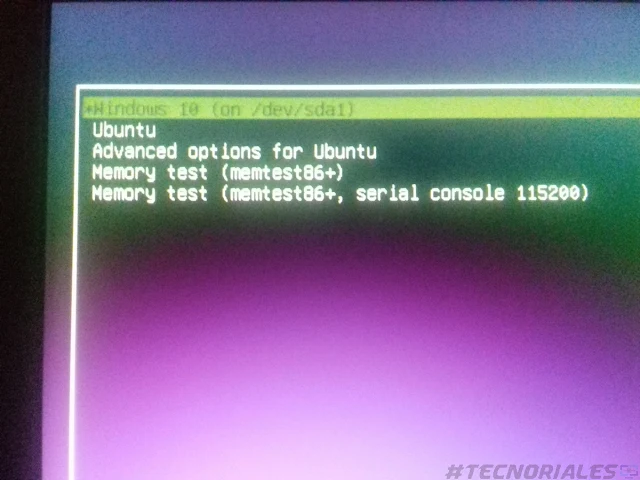Como modificar el orden de arranque de GRUB y colocar Windows 10 como SO predeterminado del dual boot.
ADVERTENCIA
Sigues esta guia bajo tu responsabilidad
El GNU GRUB (GRand Unified Bootloader) es un gestor de arranques multiples que permite elegir con que sistema deseas iniciar la PC.
Si segusite mi guia para instalar Ubuntu en dual boot con Windows 10 habras notado que el sistema predeterminado para arrancar ahora es ubuntu y que Windows 10 se encuentra al final de la lista por lo que debes desplazarte con las flechas del teclado para entrar en el. Windows es el sistema que uso, asi que debo cambiar eso.
Por suerte, existe para Ubuntu una herramienta de un tercero llamada grub-customizer que permite modificar el GNU GRUB.
En esta guia te mostrare como puedes cambiar el orden de arranque del grub en tu equipo con dual boot entre Windows y Ubuntu.
Como cambiar el orden de arranque de GRUB
Para instalar Grub Customizer debes abrir el terminal (Ctrl + Alt + T) e introducir 3 comandos.
1. Coloca el siguiente comando para obtener la PPA (Personal Package Archives) del creador de Grub Customizer
sudo add-apt-repository ppa:danielrichter2007/grub-customizer
Introduce el siguiente comando para actualizar la lista de apps disponibles incluyendo asi la PPA recien añladida.
sudo apt-get update
Finalmente, como harias para instalar cualquier app, utiliza el siguiente comando
sudo apt-get install grub-customizer
2. Ve a inicio y haz click en Grub Customizer e introduce tu clave de usuario, la aplicacion tardara unos segundos en estar lista mientras carga todas las entradas de sistemas operativos en tu PC.
Se te
presentara la lista de OS instalados (o de sus entradas) en el mismo
orden en el que los vez en GNU GRUB al iniciar tu PC. Ubuntu es la
primera opcion.
3. Selecciona el OS que quieres colocar como predeterminado (Windows 10) y usando las flechas de la barra de herramientas de Grub Customizer muevelo hasta la primera posicion.
4. Cuando termines de hacer cambios presiona Save (Guardar). Esto puede tomar hasta 1 minuto.
5. Reinicia el equipo para comprobar que los cambios surtieron efecto.
Como ven ahora Windows 10 es mi sistema predeterminado y arrancara cuando el contador llegue a 0 segundos. Para entrar en Ubnuntu basta con utilizar las flechas del teclado, ubicarme sobre el y presioanr enter.
Fuente: Ubuntuhandbook